现在市面上有很多非常不错的软件app,比如windows7蓝屏死机怎么办等等,这些软件app的实用性非常强,功能强大就代表着操作有一定的复杂性,下面给大家带来详细的使用教程。与此同时,这款软件其他常见问题和解决方法,本站都有专业教程,有任何不会的地方都可以来这里查找,在极大的程度上为广大用户带来更多便捷。
推荐小伙伴们下载:快快蓝屏修复助手(点击即可下载)<<<<。一键检测,快速修复各种Windows系统电脑蓝屏问题!
1、 重启电脑:首先尝试通过重启电脑来解决问题。有时候只是临时的问题,重启后就不会再出现。
2、 检查硬件:检查您的电脑是否存在硬件问题,例如内存、硬盘、电源等。可以通过运行Windows 7自带的“Windows 内存诊断工具”来检查内存是否存在问题。
3、 更新驱动程序:更新或重新安装您的硬件驱动程序,可以解决许多蓝屏死机问题。可以通过设备管理器来查看哪些硬件驱动程序需要更新。
4、 卸载不必要的程序:卸载您不再需要的程序,可以释放系统资源,从而使系统更加稳定。
5、 运行安全模式:进入Windows 7的安全模式,可以排除有问题的程序或驱动程序,从而解决蓝屏死机问题。
6、 执行系统还原:如果您最近安装了新程序或驱动程序,导致蓝屏死机问题出现,可以尝试执行系统还原,将系统恢复到之前的状态。
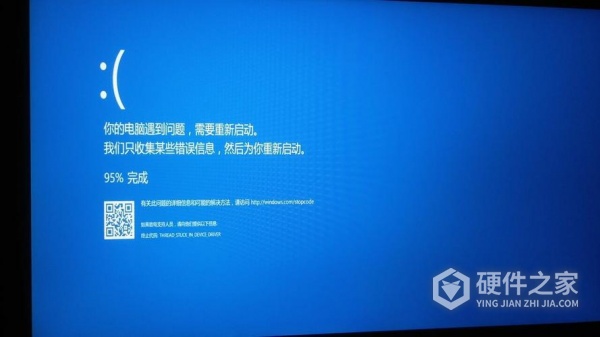
如果觉得windows7蓝屏死机怎么办教程对你有帮助,可以按Ctrl+D快捷键收藏本页面或转发给其他软件用户。